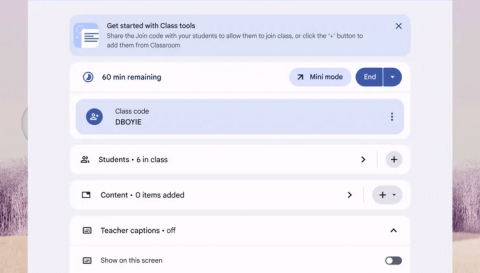วิธีการปักหมุดการควบคุมสื่อไปที่ชั้นวาง Chromebook

เพื่อใช้ฟีเจอร์นี้ Chromebook ของคุณต้องใช้ Chrome OS 89 ขึ้นไป
เนื่องจากเกมนี้เล่นได้ฟรีและดาวน์โหลดได้ในเกือบทุกแพลตฟอร์ม Fortnite จึงเป็นเกมที่ยอดเยี่ยมที่จะเล่นกับเพื่อน ๆ นี่คือวิธีที่คุณสามารถเล่น Fortnite บนChromebookของคุณ ได้
เล่น Fortnite บน Chromebook ด้วย GeForce Now

วิธีที่ดีที่สุดในการเล่น Fortnite บน Chromebook คือใช้ GeForce Now วิธีนี้เหมาะมากหากคุณมีการเชื่อมต่ออินเทอร์เน็ตที่ดีแต่ Chromebook ของคุณไม่มีพลังเพียงพอที่จะรัน Fortnite ดั้งเดิมได้
คุณสามารถเล่นเกมบน GeForce Now ได้ฟรีเป็นเวลา 1 ชั่วโมง หรือจ่าย 10 เหรียญสหรัฐฯ ต่อเดือน (50 เหรียญสหรัฐฯ ต่อ 6 เดือน) สำหรับเซสชันการเล่นเกม 6 ชั่วโมง สมาชิกระดับ Ultimate มีค่าใช้จ่าย 20 เหรียญสหรัฐฯ ต่อเดือน (100 เหรียญสหรัฐฯ ต่อ 6 เดือน) และสามารถเล่นเกมได้ 8 ชั่วโมง และสามารถเข้าถึงฮาร์ดแวร์ระดับสูงสุดได้
ก่อนที่คุณจะสตรีม Fortnite โดยใช้ GeForce Now คุณจะต้องไปที่เว็บไซต์ NVIDIAและสร้างบัญชี จากนั้นคุณสามารถทำตามขั้นตอนเหล่านี้เพื่อเล่น Fortnite บน Chromebook:
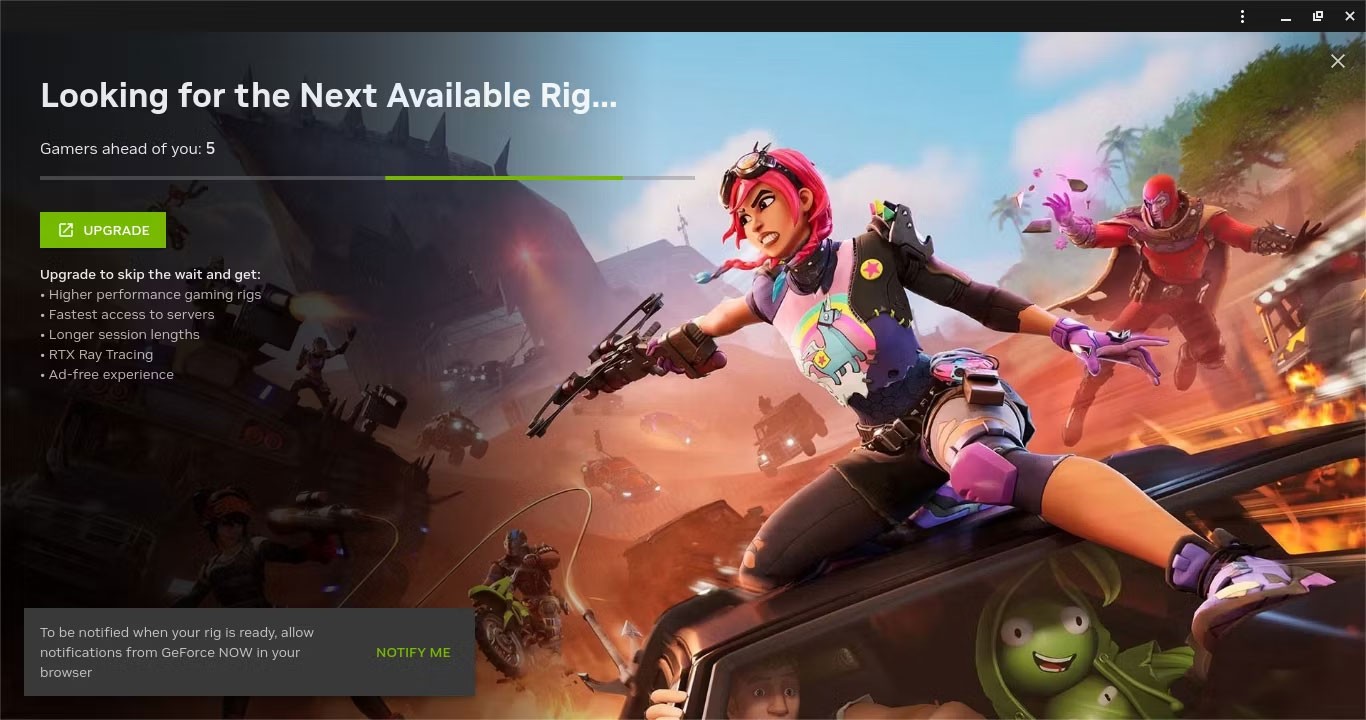
คำเตือน : คุณต้องดูโฆษณาก่อนที่จะเล่น Fortnite หากคุณใช้ตัวบล็อกโฆษณาหรือหากเบราว์เซอร์ของคุณตั้งค่าให้บล็อกโฆษณาที่รุกราน (Chrome ดำเนินการนี้ตามค่าเริ่มต้น) คุณจะถูกผลักไปอยู่ท้ายคิว หากคุณไม่เห็นโฆษณา คุณจะต้องแก้ไขปัญหา
โดยรวมแล้ว GeForce Now มอบประสบการณ์การเล่นเกมที่ดีพอสมควรสำหรับผู้ใช้ Chromebook แผน Priority นั้นมีราคาไม่แพงและให้ประสิทธิภาพดี ตราบใดที่คุณมีการเชื่อมต่ออินเทอร์เน็ตเต็มรูปแบบ แพ็คเกจนี้ช่วยให้คุณสามารถหลีกเลี่ยงข้อจำกัดด้านฮาร์ดแวร์ของคุณได้
เวลาในการรอคิวไม่ใช่ปัญหา ดูเหมือนว่าจะยาวที่สุดในช่วงวันหยุดสุดสัปดาห์และตอนเย็น ซึ่งเป็นช่วงที่ผู้ใช้กำลังเดินทางกลับบ้านจากที่ทำงานหรือโรงเรียน แต่แม้แต่คิวที่ยาวก็ไม่ค่อยจะนานเกิน 30 นาทีเช่นกัน อย่างไรก็ตาม คุณสามารถประหยัดเวลาได้โดยการเปิดเกมก่อนที่จะกินอาหารว่าง
ข้อเสียหลักของ GeForce Now ก็คือแม้จะเป็นแผนราคาแพงที่สุด แต่ก็ยังมีข้อจำกัดเกี่ยวกับระยะเวลาที่อนุญาตให้เล่น Fortnite อย่างไรก็ตาม แผนการชำระเงินทั้งสองแบบนั้นมีราคาถูกกว่าพีซีสำหรับเล่นเกม ดังนั้นจึงถือว่าคุ้มค่าที่จะพิจารณา
เห็นได้ชัดว่าการเปิดจากแอป GeForce Now ก็มักจะไม่ทำงานเช่นกันเนื่องจากโฆษณาไม่โหลด หลายๆ คนประสบปัญหาเช่นนี้และแก้ปัญหาได้ด้วยการเปิด Fortnite จากเว็บไซต์ GeForce Now และส่งไปยังแอปหลังจากเปิดแล้ว

ความหน่วงจะแตกต่างกันไป ขึ้นอยู่กับว่าเซิร์ฟเวอร์ใดอยู่ใกล้คุณที่สุด แต่โดยทั่วไปแล้ว ผู้คนจะไม่มีปัญหาในการเชื่อมต่อและเล่นจากสถานที่ห่างไกล สามารถเล่นได้หลายรอบ ไม่ว่าจะเป็นเวทีหลักหรือรอบ Battle Royale ที่เข้มข้น เนื่องจากอาการแล็กเกิดขึ้นน้อยมากจึงไม่เป็นอุปสรรคต่อการเล่นเกม
และเนื่องจากคุณสามารถเข้าถึงฮาร์ดแวร์ที่ดีที่สุดได้ คุณจึงไม่ต้องกังวลในการมองเห็นศัตรูจากระยะไกล Chromebook ราคาประหยัดนี้ใช้เฉพาะสำหรับการสตรีมการเล่นเกมเท่านั้น จึงหลีกเลี่ยงการเกิดอาการกระตุกและร้อนเกินไปที่มักเกิดขึ้นเมื่อทำการเรนเดอร์
เล่น Fortnite เป็นแอป Android บน Chromebook
อีกวิธีในการเล่น Fortnite บน Chromebook คือดาวน์โหลดและติดตั้ง APK ของ Android ในความเป็นจริง Chromebook จำนวนมากจะประสบปัญหาในการเล่น Fortnite แต่ก็ไม่ได้หมายความว่าคุณจะเล่นไม่ได้
Chromebook ของคุณต้องตรงตามข้อกำหนดด้านฮาร์ดแวร์บางประการเพื่อเรียกใช้ Fortnite ซึ่งรวมถึง:
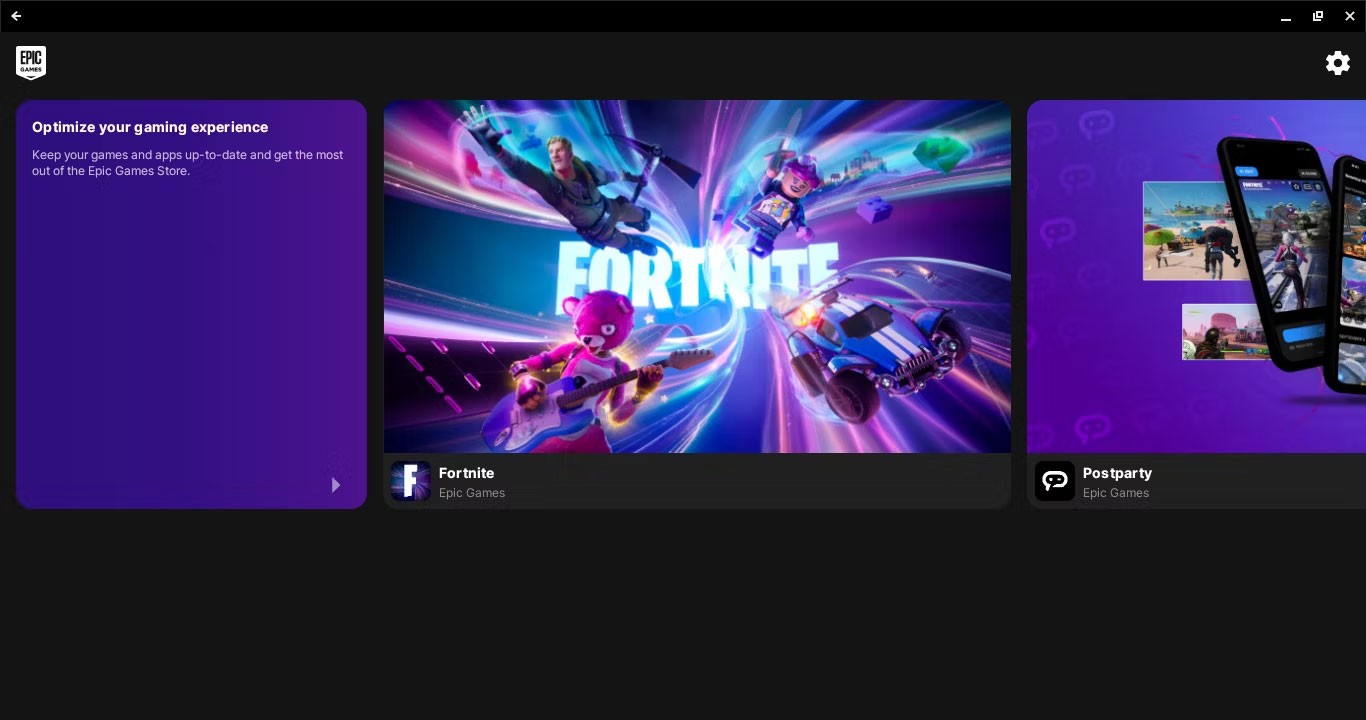
แม้ว่า Chromebook ของคุณจะอ่อนแอกว่าฮาร์ดแวร์ที่แนะนำเล็กน้อย คุณก็ยังสามารถลองติดตั้งได้ นี่คือวิธีติดตั้ง Fortnite เวอร์ชัน Android บน Chromebook ของคุณ:
https://www.fortnite.com/mobile/androidประโยชน์หลักในการใช้แอป Fortnite สำหรับ Android ก็คือสามารถใช้งานได้ฟรี นี่เป็นโซลูชันที่เหมาะสมหาก Chromebook ของคุณมีฮาร์ดแวร์ที่ดีและคุณต้องการหลีกเลี่ยงการเสียเงินสำหรับการสมัครสมาชิกใดๆ โดยเฉพาะอย่างยิ่งหาก Chromebook ของคุณมีหน้าจอสัมผัส
นี่ไม่ใช่วิธีที่ชื่นชอบสำหรับหลายๆ คน เนื่องจากประสิทธิภาพที่ไม่ดีและความเข้ากันได้กับอุปกรณ์ที่ไม่เสถียร แต่ก็ยังคุ้มค่าที่จะลองหากคุณต้องการเล่นเซสชันฟรีนานๆ บน Chromebook ของคุณหรือพบว่าความเร็วอินเทอร์เน็ตช้า
หมายเหตุ : หาก Epic Games Store แจ้งว่าอุปกรณ์ไม่รองรับเมื่อคุณคลิกที่ Fortnite อาจเป็นไปได้ว่าอุปกรณ์ของคุณไม่ตรงตามข้อกำหนดบางประการ
ส่ง Fortnite ไปยัง Chromebook ด้วย Chrome Remote Desktop
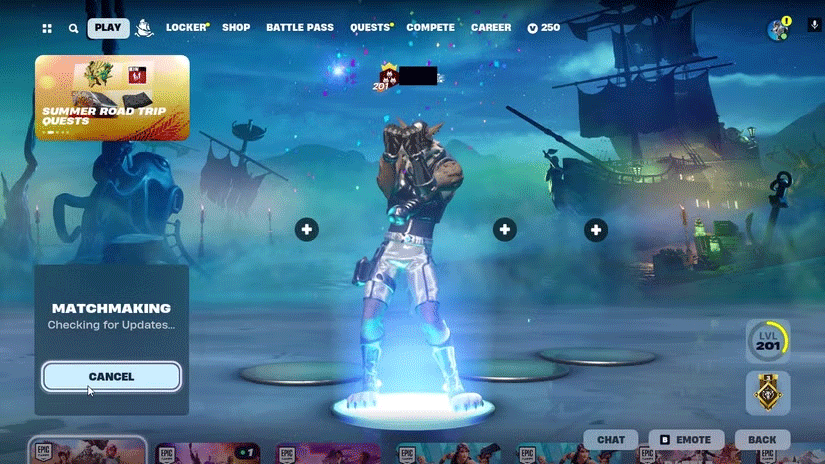
แม้ว่าการใช้ Chrome Remote Desktop เพื่อเล่น Fortnite จะต้องมีคอมพิวเตอร์อีกเครื่อง แต่นี่ก็ถือเป็นทางออกที่ดีหากคุณต้องการเล่น Fortnite บน Chromebook โดยไม่ต้องเชื่อมต่อกับพีซี
ก่อนที่คุณจะสตรีม Fortnite ไปยัง Chromebook ของคุณได้ คุณจะต้องตั้งค่า Chrome Remote Desktop บนคอมพิวเตอร์ทั้งสองเครื่องด้วยขั้นตอนต่อไปนี้:
Chrome Remote Desktop เป็นโซลูชันที่ไม่เหมือนใครเพราะจำเป็นต้องมีพีซีอีกเครื่อง แต่นี่เป็นตัวเลือกที่ดีหากคุณมี Chromebook ที่ไม่แรง สามารถเข้าถึงคอมพิวเตอร์เครื่องอื่นได้ และมีการเชื่อมต่ออินเทอร์เน็ตที่ดี
จากประสบการณ์ของฉัน วิธีการของ Android และ GeForce ต่างก็ดีกว่า Chrome Remote Desktop แต่ก็อาจใช้วิธีนี้ได้หากคุณไม่มีตัวเลือกอื่น ความล่าช้าทำให้การเล่นเกมใดๆ ก็ตามยากขึ้น แต่ Main Stage จะน่ารำคาญเป็นพิเศษ
คุณสามารถเพิ่มประสิทธิภาพการทำงานได้โดยการตั้งค่า Chrome Remote Desktop เป็นงานที่มีความสำคัญสูงบนอุปกรณ์จัดเก็บข้อมูลของคุณ แต่สุดท้ายแล้ว ประสิทธิภาพการทำงานจะขึ้นอยู่กับเครือข่ายของคุณและอุปกรณ์ทั้งสองเครื่องที่คุณใช้เล่นเกม
ไม่ว่าคุณจะใช้วิธีใด โปรดจำไว้ว่าคุณไม่ได้ถูกจำกัดอยู่แค่ Fortnite การใช้แพลตฟอร์มเช่น GeForce Now ทำให้คุณสามารถเล่นเกมบน Chromebook ได้อย่างไม่มีขีดจำกัด
เพื่อใช้ฟีเจอร์นี้ Chromebook ของคุณต้องใช้ Chrome OS 89 ขึ้นไป
หาก Chromebook ของคุณไม่สามารถเปิดได้ คุณอาจรู้สึกหงุดหงิดและหมดหวัง โชคดีที่สาเหตุหลายประการที่ทำให้ Chromebook ไม่สามารถเปิดได้นั้นสามารถแก้ไขได้ง่ายๆ
การบันทึกหน้าจอเป็นคุณสมบัติที่มีประโยชน์อย่างยิ่ง แต่ระบบปฏิบัติการไม่ได้มาพร้อมกับคุณสมบัตินี้ทั้งหมด
เมื่อคุณปิดคุณสมบัตินี้ เฉพาะบัญชีที่ลงทะเบียนเท่านั้นจึงจะสามารถใช้ Chromebook ของคุณได้ การดำเนินการนั้นง่ายมาก
อย่างที่คุณทราบ Chromebook นั้นแตกต่างจากแล็ปท็อป Windows ทั่วไป และคุณไม่สามารถติดตั้งแอป Windows บนนั้นได้ อย่างไรก็ตาม มีวิธีที่คุณสามารถเรียกใช้ Microsoft Office บน Chromebook ของคุณได้ฟรี
ความสามารถในการคัดลอกและวางเป็นฟังก์ชันพื้นฐานและเรียบง่ายที่ระบบปฏิบัติการใดๆ ก็มีและต้องมี
ด้วยโหมด “ห้ามรบกวน” ของ Chrome OS คุณสามารถปิดเสียงการแจ้งเตือนที่น่ารำคาญได้ทันทีเพื่อให้พื้นที่ทำงานมีสมาธิมากขึ้น
แอปการวินิจฉัยเปิดตัวครั้งแรกบน Chrome OS 90 ในเดือนเมษายน 2020
หากคุณเคยใช้ Chromebook มาก่อน คุณคงจะรู้ดีอยู่แล้วว่าแป้นพิมพ์บนแล็ปท็อปเหล่านี้มักจะแตกต่างจากแป้นพิมพ์บนคอมพิวเตอร์ทั่วไปมาก
Nearby Share เป็นฟีเจอร์ที่แชร์ข้อมูลผ่านการเชื่อมต่อไร้สายระหว่างอุปกรณ์ในระบบนิเวศซอฟต์แวร์ของ Google
มีรายงานว่า Google อาจพอร์ต ChromeOS ไปยัง Android การเปลี่ยนแปลงครั้งนี้สามารถเปลี่ยนแปลงวิธีที่เราใช้ Chromebook ได้อย่างพื้นฐาน
ระบบปฏิบัติการใหม่ของ Google กำลังเปิดตัวให้กับ Chromebooks โดยมีคุณสมบัติที่มีประโยชน์มากมาย รวมถึงการรีเซ็ตความปลอดภัย
Google ประกาศเปิดตัวฟีเจอร์ ChromeOS หลายอย่างโดยเน้นที่ห้องเรียนและการเข้าถึง และฟีเจอร์ที่โดดเด่นอย่างหนึ่งก็คือความสามารถในการควบคุมคอมพิวเตอร์ด้วยการแสดงออกทางสีหน้าและศีรษะ
ในบทความนี้ เราจะแนะนำวิธีการกู้คืนการเข้าถึงฮาร์ดไดรฟ์ของคุณเมื่อเกิดข้อผิดพลาด มาดูกันเลย!
แวบแรก AirPods ก็ดูเหมือนหูฟังไร้สายแบบ True Wireless ทั่วไป แต่ทุกอย่างเปลี่ยนไปเมื่อค้นพบฟีเจอร์บางอย่างที่ไม่ค่อยมีใครรู้จัก
Apple ได้เปิดตัว iOS 26 ซึ่งเป็นการอัปเดตครั้งใหญ่ด้วยดีไซน์กระจกฝ้าใหม่เอี่ยม ประสบการณ์ที่ชาญฉลาดยิ่งขึ้น และการปรับปรุงแอพที่คุ้นเคย
นักศึกษาจำเป็นต้องมีแล็ปท็อปเฉพาะทางสำหรับการเรียน ไม่เพียงแต่จะต้องมีพลังเพียงพอที่จะทำงานได้ดีในสาขาวิชาที่เลือกเท่านั้น แต่ยังต้องมีขนาดกะทัดรัดและน้ำหนักเบาพอที่จะพกพาไปได้ตลอดวัน
การเพิ่มเครื่องพิมพ์ลงใน Windows 10 เป็นเรื่องง่าย แม้ว่ากระบวนการสำหรับอุปกรณ์แบบมีสายจะแตกต่างจากอุปกรณ์ไร้สายก็ตาม
อย่างที่ทราบกันดีว่า RAM เป็นส่วนประกอบฮาร์ดแวร์ที่สำคัญมากในคอมพิวเตอร์ ทำหน้าที่เป็นหน่วยความจำในการประมวลผลข้อมูล และเป็นปัจจัยที่กำหนดความเร็วของแล็ปท็อปหรือพีซี ในบทความด้านล่างนี้ WebTech360 จะแนะนำวิธีการตรวจสอบข้อผิดพลาดของ RAM โดยใช้ซอฟต์แวร์บน Windows
สมาร์ททีวีเข้ามาครองโลกอย่างแท้จริง ด้วยคุณสมบัติที่ยอดเยี่ยมมากมายและการเชื่อมต่ออินเทอร์เน็ต เทคโนโลยีได้เปลี่ยนแปลงวิธีการชมทีวีของเรา
ตู้เย็นเป็นเครื่องใช้ไฟฟ้าที่คุ้นเคยในครัวเรือน ตู้เย็นโดยทั่วไปจะมี 2 ช่อง โดยช่องแช่เย็นจะมีขนาดกว้างขวางและมีไฟที่เปิดอัตโนมัติทุกครั้งที่ผู้ใช้งานเปิด ในขณะที่ช่องแช่แข็งจะแคบและไม่มีไฟส่องสว่าง
เครือข่าย Wi-Fi ได้รับผลกระทบจากปัจจัยหลายประการนอกเหนือจากเราเตอร์ แบนด์วิดท์ และสัญญาณรบกวน แต่ยังมีวิธีชาญฉลาดบางอย่างในการเพิ่มประสิทธิภาพเครือข่ายของคุณ
หากคุณต้องการกลับไปใช้ iOS 16 ที่เสถียรบนโทรศัพท์ของคุณ นี่คือคำแนะนำพื้นฐานในการถอนการติดตั้ง iOS 17 และดาวน์เกรดจาก iOS 17 เป็น 16
โยเกิร์ตเป็นอาหารที่ยอดเยี่ยม กินโยเกิร์ตทุกวันดีจริงหรือ? เมื่อคุณกินโยเกิร์ตทุกวัน ร่างกายจะเปลี่ยนแปลงไปอย่างไรบ้าง? ลองไปหาคำตอบไปด้วยกัน!
บทความนี้จะกล่าวถึงประเภทของข้าวที่มีคุณค่าทางโภชนาการสูงสุดและวิธีเพิ่มประโยชน์ด้านสุขภาพจากข้าวที่คุณเลือก
การกำหนดตารางเวลาการนอนและกิจวัตรประจำวันก่อนเข้านอน การเปลี่ยนนาฬิกาปลุก และการปรับเปลี่ยนการรับประทานอาหารเป็นมาตรการบางประการที่จะช่วยให้คุณนอนหลับได้ดีขึ้นและตื่นนอนตรงเวลาในตอนเช้า
ขอเช่าหน่อยคะ! Landlord Sim เป็นเกมจำลองมือถือบน iOS และ Android คุณจะเล่นเป็นเจ้าของอพาร์ทเมนท์และเริ่มให้เช่าอพาร์ทเมนท์โดยมีเป้าหมายในการอัพเกรดภายในอพาร์ทเมนท์ของคุณและเตรียมพร้อมสำหรับผู้เช่า
รับรหัสเกม Bathroom Tower Defense Roblox และแลกรับรางวัลสุดน่าตื่นเต้น พวกเขาจะช่วยคุณอัพเกรดหรือปลดล็อคหอคอยที่สร้างความเสียหายได้มากขึ้น